업무 하면서, 게임하면서 유튜브까지 보고 싶은 분들에게 추천드리고자 하는 기능인 유튜브 PIP 기능입니다. 유튜브에 있는 소형 플레이 기능과는 전혀 다른 기능이에요. 기본적으로 자신이 원하는 위치로 이동도 되며 바탕화면 안에 작은 모니터를 따로 두셨다고 생각하시면 되겠습니다.
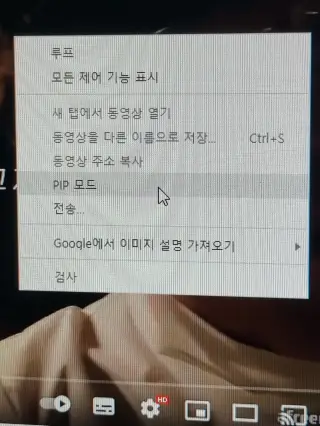
사용법은 굉장히 간단합니다. 자신이 보고싶은 유튜브 동영상을 홈페이지에서 띄워 놓으신 후 동영상에 마우스 우클릭을 하시면 연속 재생, 동영상 URL복사, 현재시간에 동영상 URL 복사 등등 여러 가지가 뜨실 텐데요. 여기서 우클릭을 한번 더 눌러주시면 됩니다. 그럼 회색깔로 루프, 모든 제어 기능 표시, 새 탭에서 동영상 열기, 동영상을 다른 이름으로 저장하기, 동영상 주소 복사, PIP모드, 전송... 등 여러 가지 메뉴가 있는데 여기에 있는 PIP모드를 눌러주시면 됩니다.
그러면 바탕화면에 새롭게 동영상 하나가 재생되는걸 보실 수 있습니다. 이게 바로 PIP 모드입니다. 유튜브를 자주 하시는 분이라면 소형 플레이어 모드를 알고 계실 텐데요. 소형 플레이어 모드는 원하는 위치에 이동이 불가능할뿐더러 인터넷 창을 항상 키고 있어야지만 볼 수 있는 기능입니다.
하지만 PIP모드는 인터넷창을 내려도 동영상이 계속 나옵니다. 자동재생을 켜 두셨다면 그다음 동영상으로까지 바로바로 넘어가요. 또한 동영상이 재생되는 위치를 원하는 곳에 둘 수 있습니다. 그냥 마우스로 드래그하시기만 동영상이 움직이기 때문에 화면 우측 하단 같은 곳에 두고 보시면 보기도 편하고 눈의 피로도 덜합니다. 또한 일시정지까지 가능하다는 점! 그 외 종료하는 법으로는 그냥 ESC 한 번만 눌러주시거나, 동영상에 마우스를 올려두시면 x표시, 일시정지 표시가 나옵니다. 클릭 한 번만 해주신다면 간단하게 종료도, 일시정지도 가능하며 전체 화면으로 하는 게임이나 일을 할 때에도 가장 위로 올라오기 때문에 보기 참 좋아요. 참 유용한 기능이죠?
오늘은 다른일을 하면서 유튜브 동영상까지 볼 수 있는 기능에 대해서 알아보았습니다. 회사에서, 혹은 집에서 재택근무를 할 때에도, 게임하면서도 편하게 보시길 바라며 오늘 글은 이만 마치겠습니다.
'IT 인터넷,데스크톱 등 정보공유' 카테고리의 다른 글
| 삼성 갤러리 편리한기능 갤럭시 써야하는 이유 Z폴드3기준 (2) | 2022.06.25 |
|---|---|
| 아이폰 앱 숨기기 안보일때 찾는방법 (2) | 2022.06.23 |
| 착한운전 마일리지 운전자에게 도움이 되는 제도 (1) | 2022.06.21 |
| 아이지키미 유해물 게임 유튜브 차단 프로그램을 소개합니다. (2) | 2022.06.20 |
| 컴퓨터 화면 녹화 하는 방법 기본기능 윈도우 (2) | 2022.06.19 |